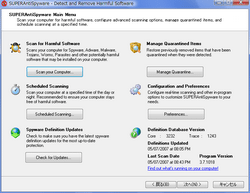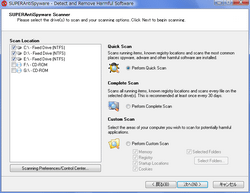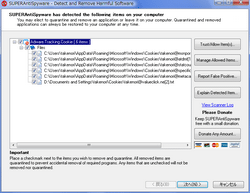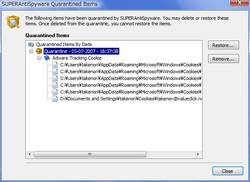SUPERAntiSpyware Free Editionでスパイウェア対策
スパイウェアの脅威も高まってきた事もあり、最近の有名なアンチウイルスソフトの多くはスパイウェアにも対応する物が増えてきましたが、これらのソフトは殆どがシェアウェアだったりします。そこでウイルスはウイルス対策専用ソフトに任せるとして、ここでは無料で使用出来るSUPERAntiSpyware Free Editionでのスパイウェア対策を紹介します。
SUPERAntiSpyware Free Edition ダウンロード
SUPERAntiSpywareはシェアのProfessional版と無償のFree版があります。機能の比較表もあるので参考にしてみて下さい。一番大きな違いとしては常駐保護がProfessional版にはあり、Free版にはありません。対応OSはWindows Vista/XP/2003/Me/2000/98になっています。
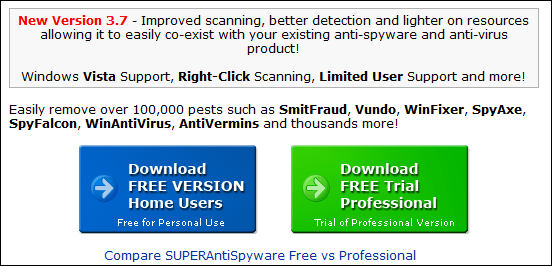
SUPERAntiSpyware Free Edition 使い方
起動後にいくつかの項目が出てくるので、ここから操作します。では各項目に関して簡単に説明していきます。
「Scan your Computer...」はスパイウェアが無いかドライブをスキャン。「Scheduled Scanning...」はスケジュールスキャン。但しFree版は使用不可。「Check for Updates...」は最新の定義ファイルをアップデート。「Manage Quarantine...」は隔離したファイルの管理をします。「Preferences...」はSUPERAntiSpywareの各種設定を行います。
使用する流れとしては「Check for Updates...」で最新の定義ファイルを更新後に「Scan your Computer...」でスキャンするといった形になりますが、通常通りインストールを進めていった場合は自動で最新の定義ファイルに更新されている筈です。
では「Scan your Computer...」からスキャンしてみましょう。スキャンは3種類あり、「Quick Scan」はレジストリやProgram Files等の主要範囲をスキャンし、「Complete Scan」はドライブ全体をスキャンします。又、「Custom Scan」や直接ファイル、フォルダを右クリックして「Scan with SUPERAntiSpyware」を選択すれば任意のファイルやフォルダをスキャンする事が出来ます。
スキャンの種類を選択後に、「次へ」でスキャンが実行されます。
スパイウェアが検出されると一覧に表示されます。「Trust/Allow Item」は検出されたアイテムを信用する、「Manage Allowed Item」は許容した状態で管理、「Report False Positive」は誤検出した無害のファイルを報告、「Explain Detected Item」は検出されたファイルの詳細を調べます。一番下の「Donate…」は寄付する場合に使用。
念のため書いておくと、検出されたファイルが全てスパイウェアという事ではありません。検出されるファイルにはクッキー等も含まれる為、完全無害の物も検出されます。
削除して問題ないと思われる項目にチェックが入っている事を確認して「次へ」で進みます。検出した項目を隔離する為に再起動が必要な場合は下のダイアログが表示されるので「はい」を選択して再起動して下さい。
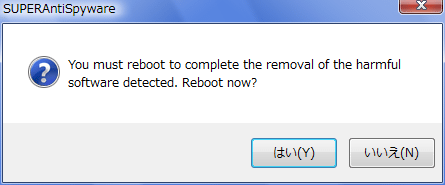
再起動後に再びSUPERAntiSpywareのメインウインドウを表示させ、「Manage Quarantine...」で隔離したファイルを確認して下さい。
隔離されているファイルを選択して「Restore」ボタンをクリックするとそのファイルを元に戻します。その下の「Remove」ボタンは選択ファイルを削除します。
SUPERAntiSpyware Free Edition その他
個人的にこのソフトは他のアンチスパイウェアと比べても使いやすいと思います。特定のファイルやフォルダも右クリックから即座にスキャン出来るのもいいんですが、SUPERAntiSpywareを起動させておく必要があります。ただフリー版は常駐保護機能が無いので、「Preferences...」からWindows起動時に一緒に起動しないよう設定変更しておく方が良いかもしれません。